Se você deseja manter contato com seus amigos, colegas de trabalho, etc., precisará manter seus contatos atualizados em todos os seus dispositivos Apple. Então, você sabe como sincronizar contatos do Mac para o iPhone? Se você tem dúvidas, não perca este artigo. Oferecemos 4 soluções práticas, incluindo os passos corretos abaixo. Vá em frente e descubra um método para transferir seus contatos.

- Parte 1: Como sincronizar contatos do Mac para o iPhone com o iCloud
- Parte 2: Como importar contatos do Mac para o iPhone usando o Finder
- Parte 3: Como transferir contatos do Mac para o iPhone via iReaShare iPhone Manager
- Parte 4: Como enviar contatos do Mac para o iPhone com o AirDrop
- Parte 5: Perguntas frequentes sobre a sincronização de contatos do Mac para o iPhone
Dê uma olhada rápida nestes 4 métodos:
| Método | Prós | Contras |
|---|---|---|
| iCloud | 1. Sincronização automática e contínua 2. Sem fio 3. Mantém os contatos atualizados em todos os dispositivos Apple |
1. Requer uma conexão com a internet 2. A configuração inicial pode levar tempo 3. Depende do ID Apple |
| Localizador | 1. Não requer conexão com a internet 2. Controle total sobre o processo de sincronização 3. Conexão com fio confiável |
1. Requer um cabo físico 2. Processo manual 3. Pode ser confuso para iniciantes |
| Gerenciador de iPhone iReaShare |
1. Importe contatos de XML do Mac para o iPhone |
1. Requer instalação de software |
| AirDrop | 1. Mais fácil e rápido para contatos individuais 2. Não requer cabo ou internet 3. Seguro e sem fio |
1. Não é adequado para um grande número de contatos 2. Requer que Bluetooth e Wi-Fi estejam ligados 3. Funciona apenas com outros dispositivos Apple |
Parte 1: Como sincronizar contatos do Mac para o iPhone com o iCloud
O iCloud é a maneira mais fácil e conveniente de sincronizar contatos entre o seu Mac e o seu iPhone, pois mantém suas informações atualizadas em todos os seus dispositivos automaticamente. Desde que você esteja conectado com o mesmo ID Apple em ambos os dispositivos e tenha uma conexão com a internet, seus contatos serão sincronizados automaticamente.
Veja como sincronizar contatos do Mac para um iPhone via iCloud:
-
No seu Mac, clique no menu Apple e selecione " Configurações do Sistema " (ou "Preferências do Sistema" em versões mais antigas do macOS).
-
Clique no seu ID Apple na parte superior da barra lateral e escolha " iCloud ". Depois, certifique-se de que a opção " Contatos " esteja ativada.

-
No seu iPhone, acesse o app Ajustes e toque no seu ID Apple na parte superior. Selecione " iCloud " e ative a opção " Contatos ". Depois de um tempo, você poderá acessar seus contatos no iPhone.

Parte 2: Como importar contatos do Mac para o iPhone usando o Finder
Se preferir uma conexão direta com fio ou não quiser usar o iCloud, você pode usar o Finder para sincronizar seus contatos . Este método requer um cabo USB. A propósito, se o seu Mac estiver executando o macOS Mojave ou anterior, você precisará usar o iTunes para transferir seus contatos.
Veja como restaurar contatos do Mac para um iPhone com o Finder:
-
Conecte seu iPhone ao Mac usando um cabo USB. Abra o Finder no seu Mac. Você deverá ver seu iPhone listado na barra lateral em " Locais ".
-
Clique no seu iPhone. Na parte superior da janela do Finder, clique na aba " Informações ".
-
Marque a caixa ao lado de " Sincronizar contatos com [nome do seu iPhone] ". Você pode optar por sincronizar todos os contatos ou grupos selecionados.
-
Clique no botão " Aplicar " no canto inferior direito para iniciar a sincronização.
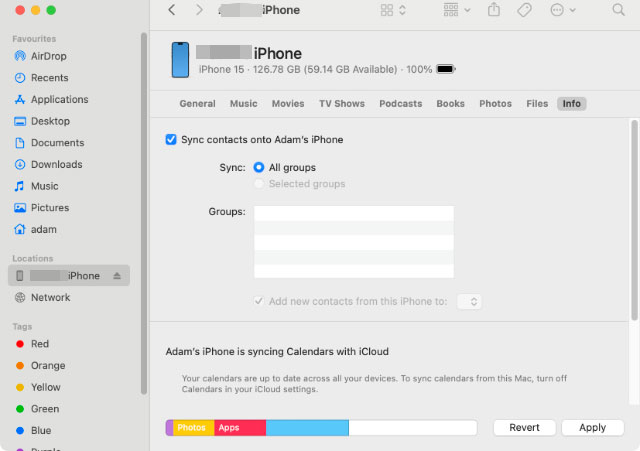
Parte 3: Como transferir contatos do Mac para o iPhone via iReaShare iPhone Manager
Para usuários que desejam mais controle sobre quais contatos transferir, uma ferramenta dedicada como o iReaShare iPhone Manager pode ser muito útil. Este software permite exportar seletivamente contatos do seu iPhone para o seu Mac e importá-los do Mac para um dispositivo iOS com facilidade. Aliás, como é fácil importar um vCard para um iPhone, este software suporta a importação de XML do Mac para o seu iPhone, oferecendo mais uma opção.
Principais recursos do iReaShare iPhone Manager:
* Importe facilmente contatos do Mac para um iPhone ou iPad.
* Exporte seus contatos existentes do seu iPhone para o seu computador.
* Importe notas, calendários, favoritos, etc.
* Faça backup dos dados do iPhone para o seu computador com 1 clique.
* Permite que você transfira seletivamente diferentes arquivos do seu iPhone para o Mac .
* Suporta Mac OS X 10.9 ou posterior e Windows 11/10/8/7.
Baixe o software gerenciador do iPhone.
Baixar para Win Baixar para Mac
Veja como transferir contatos do Mac para um iPhone com este programa:
-
Primeiro, instale o iReaShare iPhone Manager no seu Mac. Em seguida, conecte o iPhone ao Mac com um cabo USB.

-
Toque em " Confiar " no seu iPhone, se solicitado. Assim, ambos os dispositivos estarão conectados.

-
Selecione " Contatos " e clique em " Importar ". Em seguida, selecione o arquivo de contatos do seu Mac e confirme a operação. Seus contatos aparecerão no app Contatos do seu iPhone.

Dicas: E se você quiser sincronizar suas mensagens do iPhone com o MacBook ? Nesse caso, você pode seguir este guia.
Parte 4: Como enviar contatos do Mac para o iPhone com o AirDrop
O AirDrop é uma ótima opção para enviar alguns contatos sem precisar de cabo ou serviço de nuvem. Se você não tiver um cabo USB ou uma rede Wi-Fi estável para sincronização, pode usar o AirDrop.
Aqui estão os passos:
-
No seu iPhone, abra a Central de Controle deslizando o dedo para baixo a partir do canto superior direito. Pressione e segure o cartão de configurações de rede para exibir mais opções. Em seguida, toque em AirDrop e defina como " Somente Contatos " ou " Todos ".

-
No seu Mac, abra o app Contatos e selecione o(s) contato(s) que deseja enviar. Agora, clique com o botão direito do mouse nos contatos selecionados e escolha " Compartilhar " > " AirDrop ". Uma nova janela será exibida. Selecione seu iPhone na lista de dispositivos.
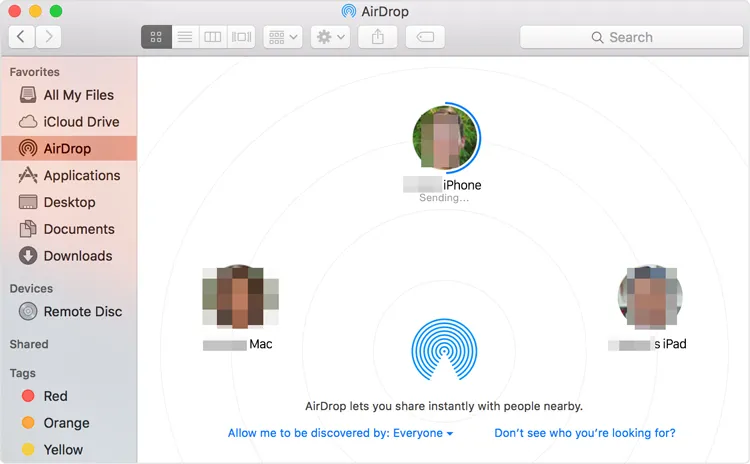
-
No seu iPhone, uma notificação aparecerá perguntando se você deseja aceitar os contatos compartilhados. Toque em " Aceitar " e escolha se deseja criar um novo contato ou atualizar um existente.
Parte 5: Perguntas frequentes sobre a sincronização de contatos do Mac para o iPhone
P1: Por que meus contatos do Mac não estão sincronizando com meu iPhone?
Possíveis causas:
- Os Contatos do iCloud não estão habilitados em um dispositivo.
- Você está conectado com IDs Apple diferentes.
- Problemas de conexão com a Internet (para sincronização do iCloud).
- macOS ou iOS desatualizados.
- As configurações de sincronização não estão configuradas corretamente no Finder/iTunes.
P2: A sincronização excluirá meus contatos?
Não, mas às vezes é necessário mesclar. Ao ativar o iCloud, a Apple pode perguntar se você deseja mesclar os contatos existentes com o iCloud. Sempre escolha Mesclar para evitar a perda de contatos.
P3: Posso sincronizar contatos de várias fontes (Google, Outlook, etc.)?
Sim. Tanto no Mac quanto no iPhone, você pode adicionar contas (Google, Exchange, etc.) e ativar os Contatos. Essas contas serão sincronizadas separadamente.
Conclusão
A escolha do método certo para sincronizar ou transferir seus contatos depende das suas necessidades pessoais. Se você gosta de sincronização sem fio, o iCloud será a melhor escolha. Mas se você deseja transferir, gerenciar, fazer backup e restaurar seus contatos no seu Mac, o iReaShare iPhone Manager pode atender melhor às suas necessidades. Independentemente do método escolhido, agora você pode transferir seus contatos do seu Mac para o seu iPhone de forma fácil e eficiente.
Baixar para Win Baixar para Mac
Artigos relacionados
Como excluir arquivos no iPhone ou iPad: 4 abordagens de exclusão
Como transferir contatos do iPhone para o iPad sem problemas
Transfira facilmente de iPhone para iPhone após a configuração (sem perda de dados)
Como fazer backup do iPhone em um disco rígido externo facilmente (4 maneiras comprovadas)





























































